cdr应该如何才可以倒角
本文章演示机型:戴尔-成就5890,适用系统:windows10家庭版,软件版本:CorelDRAW 2021;
进入CDR首页界面后创建一个新文档,选择工具箱中的【矩形工具】,在画面中创建一个矩形并填充颜色,然后创建的矩形再复制一个,在上方的菜单栏中选择【窗口】,依次选择【泊坞窗】-【角】,在【角】中勾选【倒棱角】,保持扇形角距离中【A】和【B】的锁定;
选中要倒角的矩形后,设置扇形角距离,点击下方的【应用】,即可完成矩形的倒角,或选中要倒角的矩形后,取消扇形角距离中【A】和【B】的锁定,分别设置【A】和【B】的倒棱角距离后,单击下方的【应用】,可将矩形设置为倒棱角距离不等的倒角;
本期文章就到这里,感谢阅读 。
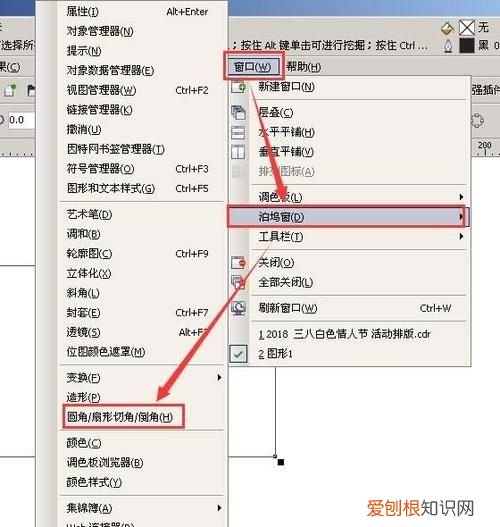
文章插图
cdr如何给字体转圆角方法如下:
1.首先双击打开CDR软件 。
2.点击左边的文字工具在空白处打出两个字 。
3.再点击上方的“排列”工具,在下拉框点击“转换为曲线”即可把文字转曲 。
4.再点击上方的“窗口-泊坞窗” 。
5.点击“圆角/扇形切角/倒角”调出工具窗口 。
6.点击软件的左边的“形状”工具,长按鼠标左键拖动选择需要改变的文字尖角 。
【cdr如何给字体转圆角,cdr应该如何才可以倒角】7.最后点击确定即可将文字棱角变得圆滑 。
推荐阅读
- 语法数词序数词和基数词 初级语法序数词讲解
- 望梅止渴的神奇功效
- 为什么病毒和细菌容易攻击肺,为什么病毒细菌容易攻击肺
- 比较瘦的人能健身么 比较瘦的人可以健身吗
- 球球大作战官方版下载,球球大作战应该怎么改定位
- 饭后几分钟后合适跑步 饭后多长时间适合跑步运动
- 燃料油包括哪些油,燃料油的主要质量指标包括哪些
- 长期喝便秘果能彻底治疗便秘吗 长期喝便秘果能彻底治疗便秘吗
- 热水泡脚有什么好处有什么坏处 热水泡脚有什么好处和坏处


